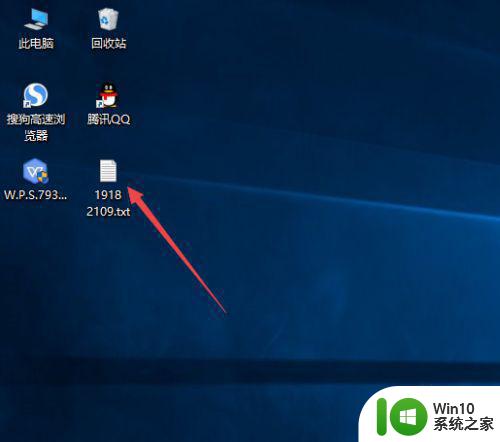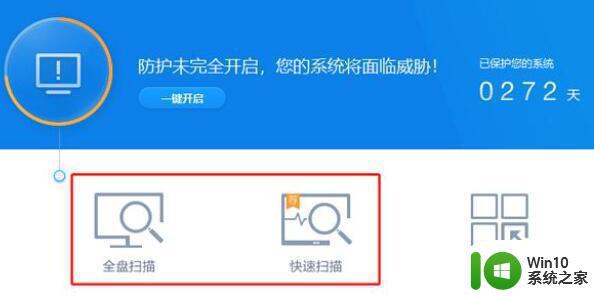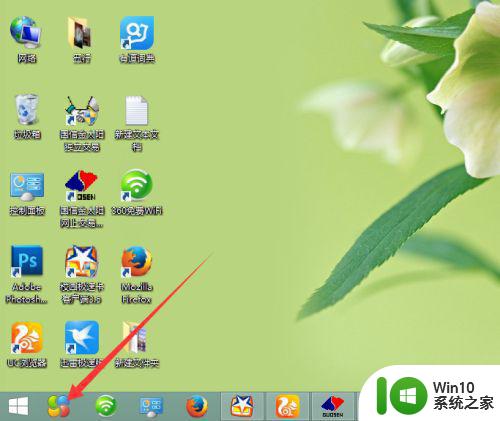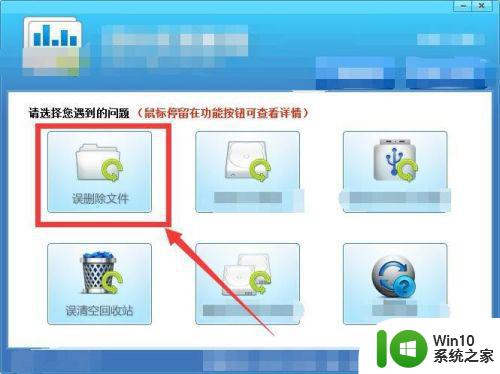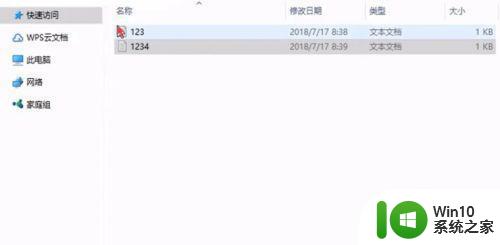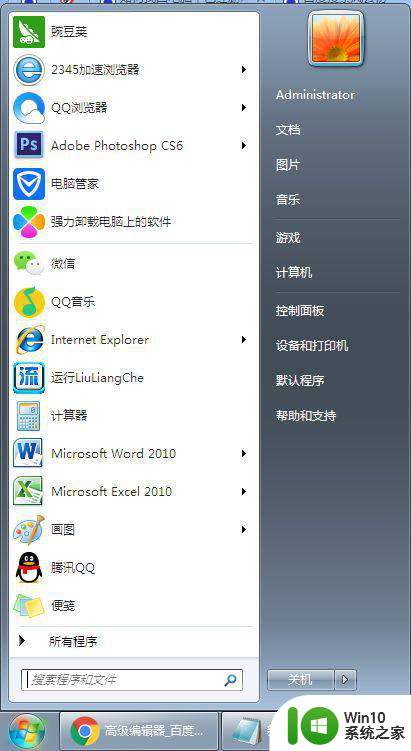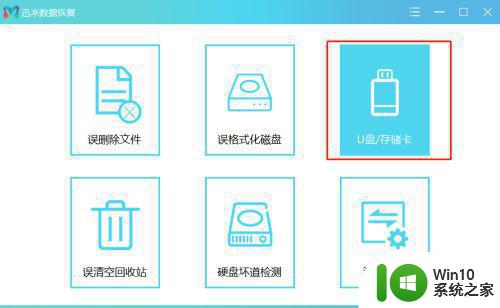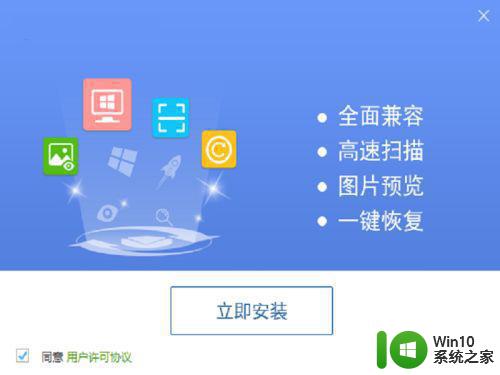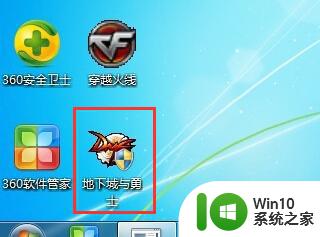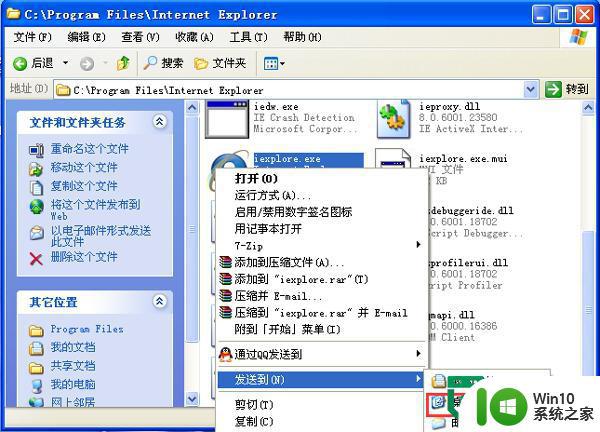桌面文件被误删除如何恢复 桌面图标丢失后如何还原
更新时间:2023-05-25 11:02:47作者:yang
桌面文件被误删除如何恢复,随着现代科技的不断进步,我们越来越依赖电脑来处理各种工作和生活事务,然而在电脑使用过程中,往往会遇到一些意外情况,例如桌面文件被误删除或者桌面图标丢失等问题,这不仅会造成不便还会浪费时间。那么在这种情况下,该如何恢复文件呢?如何还原桌面图标?今天我们来一起探讨一下这个问题。
解决方法:
1、首先打开自己的电脑,在电脑桌面找到‘此电脑’,点击‘此电脑’进入电脑页面。

2、然后在此电脑页面,根据图示,找到搜索框,在搜索框中要找回的电脑文件,点击箭头进行搜索。
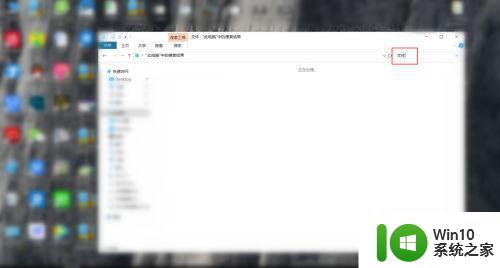
3、接下来搜索结果出来后,找到自己的文件,点击鼠标右键,找到‘发送到’,点击‘发送到’后点击‘桌面快捷方式’,便可回到桌面。
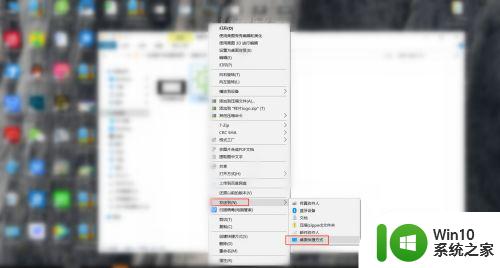
4、最后也可能是自己误删除了文件,只需打开自己电脑中的回收站,找到误删除的文件点击恢复。
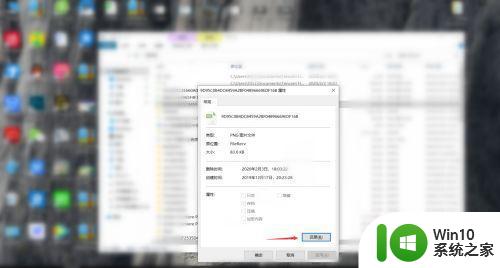
以上就是桌面文件被误删除如何恢复,桌面图标丢失后如何还原的全部内容,如果您需要,您可以根据这些步骤进行操作,希望这对您有所帮助。